Voor professionele video-editors is het onmogelijk om Final Cut Pro en Adobe Premiere te negeren. Het zijn krachtige en veelzijdige videobewerkingssoftware. Final Cut Pro VS Premiere of Adobe Premiere versus Final Cut Pro. Welke heb je liever? Bekijk dit bericht maar eens, en je zult meer te weten komen over de verschillen tussen hen.
Met de populariteit van videobewerking en delen onder het publiek, proberen steeds meer mensen video's te maken en aan te passen. Final Cut Pro en Premiere zijn twee briljante en professionele videobewerkingssoftware die bijna aan alle behoeften kan voldoen om video's te bewerken. Adobe Premiere vs Final Cut Pro, deze vraag wekt veel aandacht en roept een verhit debat op.
Om u te helpen deze vraag te achterhalen, illustreert dit bericht de belangrijkste verschillen tussen beide. En als u op zoek bent naar een eenvoudige toepassing voor videobewerking, zou MiniTool MovieMaker uw eerste toevluchtsoord moeten zijn.
Een korte introductie van Final Cut Pro VS Premiere
Volgens Wikipedia is Final Cut Pro een reeks niet-lineaire videobewerkingssoftware. De meest recente versie is Final Cut Pro X 10.4.8. Als een van de meest professionele videobewerkingssoftware van Apple biedt het uitgebreide bewerkingsfuncties voor gebruikers die een videobewerkingsprogramma willen dat krachtiger is dan iMovie en andere professionals die video's maken.
Voordelen:
- Het biedt een magnetische en ongebaande tijdlijn.
- Het heeft uitgebreide bewerkingsfuncties.
- Het ondersteunt 360-graden beeldmateriaal en HDR.
- Het geeft een hoge loopsnelheid.
- Het wordt geleverd met ondersteuning voor meerdere camera's, iPad Sidecar en MacBook Touch Bar-ondersteuning.
Adobe Premiere Pro is een op tijdlijn gebaseerde videobewerkingssoftware ontwikkeld door Adobe Systems, en de huidige versie is Adobe Premiere Pro CC 14.3.2 die voldoet aan alle behoeften van professionele video-editors.
Voordelen:
- Het heeft een duidelijke en flexibele interface.
- Het biedt veelzijdige en overzichtelijke bewerkingstools.
- Het ondersteunt meerdere bestandsformaten.
- Het biedt meeslepende Virtual Reality (VR)-ondersteuning.
- Het heeft uitstekende stabilisatie en onbeperkte multi-cam hoeken.
De bovenstaande inhoud geeft u algemene kennis over Final Cut Pro en Adobe Premiere. Laten we, voordat we de twee videobewerkingsprogramma's gaan vergelijken, eens kijken naar de tabel met de belangrijkste verschillen ertussen.
Software
Final Cut Pro
Première
Prijs
Eenmalige prijs van $ 299,99
Jaarlijkse vergoeding $ 239,88
Compatibiliteit
macOS
Windows en macOS
Niveau
Professioneel
Professioneel
Offline bewerken
Ondersteuning
Nee
Regelmatige updates
Nee
Ja
Aanvullende toepassingen
Nee
Ja (Adobe After Effect)
Final Cut Pro VS-première
Uit het bovenstaande kunnen we concluderen dat Final Cut Pro en Adobe Premiere beide krachtige videobewerkingssoftware zijn. Als het gaat om Final Cut Pro vs Premiere, welke heeft je voorkeur en waarom? Wie is de winnaar? Of is Premiere pro het geld waard? Soms heb je last van deze problemen.
Om je te helpen het antwoord te vinden en de verschillen tussen Adobe Premiere en Final Cut Pro te begrijpen, vergelijkt dit bericht ze op basis van de volgende aspecten.
Final Cut Pro vs Premiere - Prijzen
Als we het hebben over Final Cut Pro versus Adobe Premiere, moeten abonnementskosten het eerste probleem zijn dat serieus moet worden overwogen. Geld doet ertoe.
Op dit moment biedt Final Cut Pro een eenmalige prijs van $ 299,99 en de geldigheidsduur is 6 jaar. Vergeleken met de oude Final Cut-prijs van $ 999, is de huidige prijs gunstiger en acceptabeler, en deze bevat bijgewerkte prijzen. Gelukkig biedt het een speciale bundel met pro-apps voor het onderwijs, die slechts $ 199,99 kost. En het geeft een gratis proefperiode van 30 dagen.
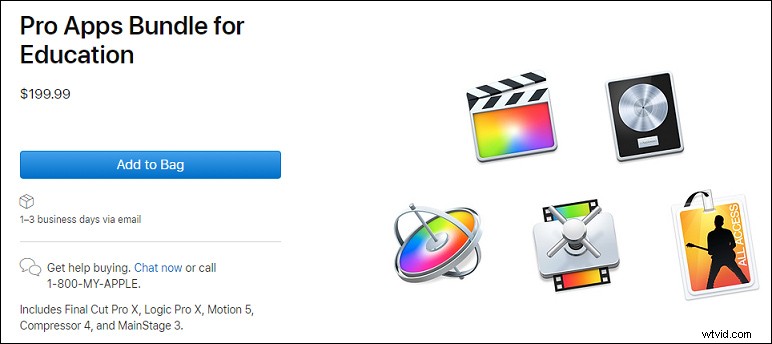
Adobe Premiere Pro, de enkele app heeft jaarlijks $ 239,88 nodig, Premiere Pro + alle creatieve Adobe-apps hebben $ 599,88 per jaar nodig. Voor particulieren kost Adobe Premiere Pro $ 20,99/m en After Effects $ 20,99/m. En het kost $ 31,49/m2 op tweemaandelijkse basis.
Als u zich abonneert op de Creative Cloud-suite, kunt u naast alle Adobe-programma's 100 GB cloudopslag krijgen voor het synchroniseren van media. Bovendien biedt het een gratis proefperiode van 7 dagen.
Final Cut Pro vs Premiere - Platform- en systeemvereisten
Final Cut Pro is beschikbaar op macOS 10.14.6 of hoger en alleen voor desktop. Het adviseert 4 GB voor RAM, 8 GB voor 4K-bewerking, 3D-titels en 360° videobewerking, 1 GB VRAM voor 4K-bewerking, 3D-titels en 360° videobewerking, en 3,8 GB beschikbare schijfruimte.
Adobe Premiere Pro is compatibel met Windows en macOS. De minimale systeemvereisten zijn Microsoft Windows 10 (64-bits) versie 1803 of hoger en macOS v10.13 of hoger. Premiere Rush is het alternatief voor iPhone en Android en kost $ 9,99/m.
Final Cut Pro vs Adobe Premiere - Ondersteunende formaten
Final Cut Pro ondersteunt 23 videoformaten, 8 audioformaten, 9 beeldformaten en 6 containerformaten. Als u meer gedetailleerde informatie wilt, kunt u naar media-indelingen gaan die worden ondersteund in Final Cut Pro. En het ondersteunt HEVC-code, 4k-videocamera's, Canon, Sony, RED en ARRI native formaten.
Wat Adobe Premiere Pro betreft, is de maximale framegrootte om foto's en video's te uploaden 256 megapixels, met een maximale afmeting van 32.768 pixels in beide richtingen. Het ondersteunt de meest populaire video-, audio- en fotoformaten. Klik hier voor meer informatie over de ondersteunde bestandsindelingen. Bovendien kunt u hiermee werken met een reeks native camera-indelingen, zoals Sony, RED, CinemaDNG, Canon XF en RAW, enz.
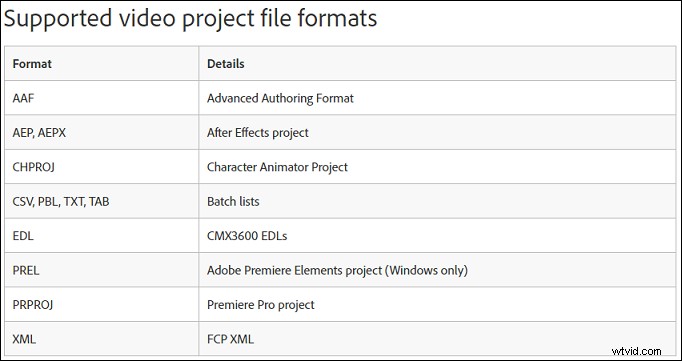
Final Cut Pro vs Adobe Premiere – Tijdlijn
Final Cut Pro biedt een ongebaande tijdlijn. Vergeleken met de traditionele tijdlijn is het gebruiksvriendelijker en biedt het verschillende bewerkingsvoordelen, waaronder muziek, effecten, audities, dialoogvenster, titels en meer. En het kan automatisch verkeerd uitgevoerde clips verwijderen en u kunt ook verschillende videoclips doorlopen.
Adobe Premiere heeft een traditionele maar flexibele tijdlijn met tracks. Met items in de tijdlijn kunt u het eindpunt aanpassen, video- en audiolagen maken, effecten toepassen en meer. En de tijdlijn kan veel tools bieden, zoals de gebruikelijke rimpel-, rol-, scheer-, slip- en schuiftools. De configureerbare gebruikersinterface zorgt ervoor dat u alle panelen loskoppelt. Bovendien mag u miniaturen, golfvormen, keyframes en FX-badges weergeven of verbergen.
Final Cut Pro vs Adobe Premiere - Videobewerking
Final Cut Pro wordt geleverd met uitgebreide bewerkingsfuncties. De magnetische tijdlijn wordt gebruikt voor geavanceerde metadata voor snellere en eenvoudigere bewerking. En het kan de lay-out van de tijdlijn herschikken, projecten met meerdere camera's bewerken, automatisch projecten transformeren, 360° equirectangular video's importeren en bewerken, enz. Bovendien bevat het veel effecten, meer dan 100 video-overgangen, veel kleur- en teksttools. En het is ook perfect voor audiobewerking.
Adobe Premiere zit boordevol vergelijkbare tools om video's te bewerken. U kunt bijvoorbeeld tekst toevoegen in Premiere. Het biedt krachtige tools voor kleurcorrectie om videokleuren, overgangen en effecten aan te passen, en tools voor bijsnijden. Het kan ongetwijfeld afbeeldingen toevoegen, audio mixen, de duur en snelheid wijzigen, bewerking van meerdere camera's ondersteunen en meer.
Beste alternatief voor Final Cut en Premiere
Final Cut Pro en Adobe Premiere zijn krachtige videobewerkingsprogramma's, maar ze kunnen een beetje ingewikkeld zijn. Het zal even duren om te leren hoe je ze moet gebruiken, vooral als je een nieuwe beginner was. Als je een alternatief wilt vinden voor Final Cut Pro en Adobe Premiere, zou MiniTool MovieMaker, een eenvoudige en gebruiksvriendelijke videobewerkingssoftware, de beste keuze moeten zijn.
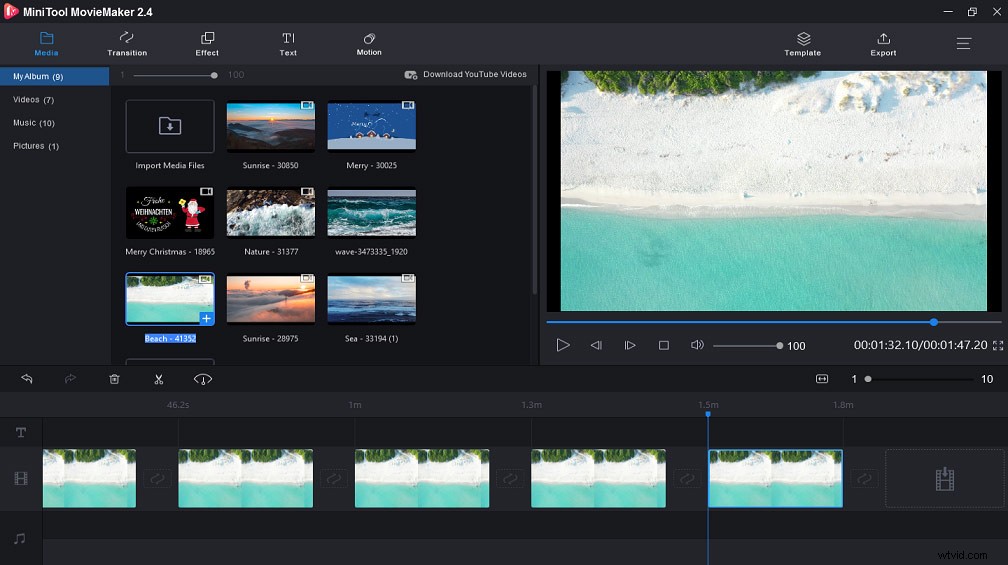
Introductie van MiniTool MovieMaker
MiniTool MovieMaker, ontwikkeld door MiniTool, is een 100% gratis, eenvoudige, schone videobewerkingstoepassing zonder bundel en zonder watermerk voor Windows. Allereerst is het een videomaker en -editor. Het ondersteunt de meest populaire video-, audio- en fotoformaten. Iedereen kan het gebruiken om video's te maken met afbeeldingen, videoclips en muziek. Het is heel eenvoudig te bedienen. Als je creatieve video's wilt maken, moet je het proberen, ook al heb je geen ervaring of vaardigheden.
Het biedt veel functies om je video's aan te passen. Hiermee kun je video's roteren, trimmen, splitsen, samenvoegen, vertragen of versnellen, video's spiegelen, enz. Behalve de basisfuncties kan het ook muziek aan video's toevoegen, titels en ondertitels aan video's toevoegen en video-overgangen toepassen en effecten op video's.
Ten tweede is het ook een GIF-maker. Hiermee kunt u Twitter-video, Facebook-video's naar GIF, AVI naar GIF en afbeeldingen naar GIF converteren. Op dezelfde manier kan het ook GIF roteren, GIF omkeren, de GIF-snelheid regelen, muziek toevoegen aan GIF, tekst naar GIF plaatsen, splitsen, combineren, GIF bijsnijden en meer. Bovendien kan het GIF naar video converteren.
Bovendien is het ook een maker van fotodiavoorstellingen om diavoorstellingen met afbeeldingen en muziek te maken. En het is ook een audio-editor. Het kan audio uit video verwijderen, audio uit video extraheren, MP3-bestanden samenvoegen, audio bijsnijden en meer.
Videoclips bewerken in MiniTool MovieMaker
Laten we nu leren hoe u videoclips kunt bewerken in MiniTool MovieMaker.
Stap 1. Download en installeer MiniTool MovieMaker.
Stap 2. Open het, sluit het pop-upvenster en ga naar de interface.
Stap 3. Klik op de knop Mediabestanden importeren om uw gewenste bestanden te uploaden.
Stap 4. Sleep de clip naar de tijdlijn en zet deze neer.
Stap 5. Video splitsen en bijsnijden:Klik op het schaarpictogram en kies Volledig splitsen om de video te splitsen en bij te snijden.
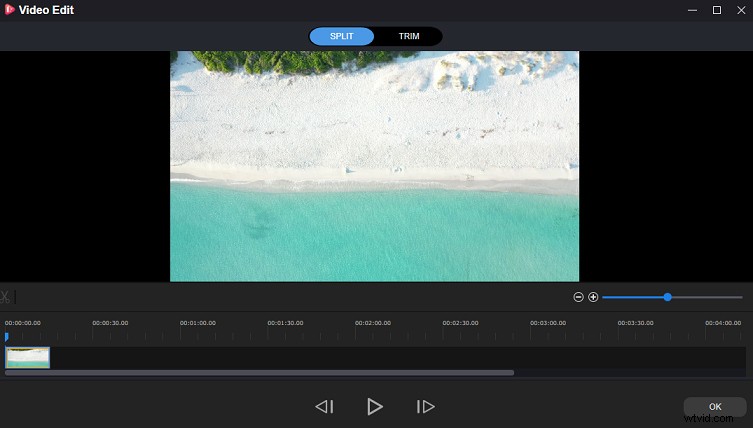
Stap 6. Overgangen toevoegen:Klik op Overgang , kies en klik op + om het toe te passen.
Stap 7. Muziek toevoegen:Zoek de doelmuziek in de mediabibliotheek, klik op + om deze aan de video toe te voegen.
Stap 8. Klik op Exporteren om de video op te slaan na uw optimalisatie.
MiniTool MovieMaker is zeer eenvoudig te gebruiken en zeer geschikt voor beginners. Hiermee maak ik met gemak mijn eerste video. Klik om te tweeten
Kortom
Samenvattend toont dit bericht de belangrijkste verschillen tussen Final Cut Pro en Premiere vanuit 5 aspecten:prijzen, platforms en systeemvereisten, ondersteunde formaten, tijdlijn en videobewerking. Bovendien introduceert dit bericht een alternatief voor Final Cut Pro en Premiere, MiniTool MovieMaker, de beste gratis videobewerkingsprogramma's voor een groene hand.
Wat is na het lezen van dit bericht jouw antwoord op Adobe Premiere vs Final Cut Pro of is Premiere pro het geld waard? Heb je vragen over het onderwerp van vandaag? U kunt uw opmerkingen hieronder delen of contact met ons opnemen via [email protected].
Veelgestelde vragen over Final Cut Pro VS Premiere
Waarom is Final Cut Pro zo duur? Omdat het een krachtige en gecompliceerde videobewerkingstoepassing is met alle functies om video's te bewerken, en er zijn veel ervaren ontwikkelaars nodig om deze te maken en bij te werken.Heeft Final Cut Pro X overgangen?Ja. Final Cut Pro X biedt overgangen en stelt je in staat deze op video's toe te passen.
- Klik op de Extra en kies de Selecteer tool .
- Selecteer de videoclip en kies vervolgens de Bewerken> Toevoegen om de standaardovergang toe te voegen.
- Klik op de Overgang bovenaan het scherm.
- Zoek de doelovergang en pas deze toe om de overgang te wijzigen
- Installeer en open Final Cut Pro X.
- Klik op het Venster > Ga naar> en kies Titels en generatoren .
- Tik op de Vaste stoffen onder de Generatoren .
- Versleep de Witten miniatuur in de tijdlijn.
- Selecteer de Generator Inspector paneel en kies Helderwit onder Kleur.
- Start Adobe Premiere op uw computer.
- Kies Venster> Werkruimten> Audio om het Media Browser-paneel te openen.
- Kies Venster> Mediabrowser om de gewenste achtergrondmuziek te vinden.
- Selecteer de audio en klik op Importeren om het toe te voegen aan het projectpaneel.
- Kies Venster> Project om de geïmporteerde audio te selecteren en naar de tijdlijn te slepen.
